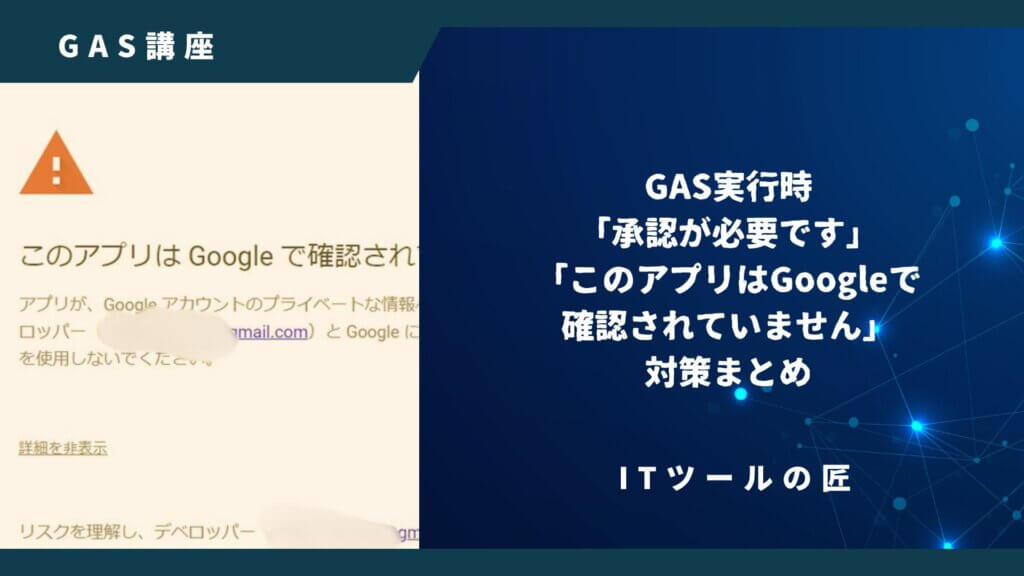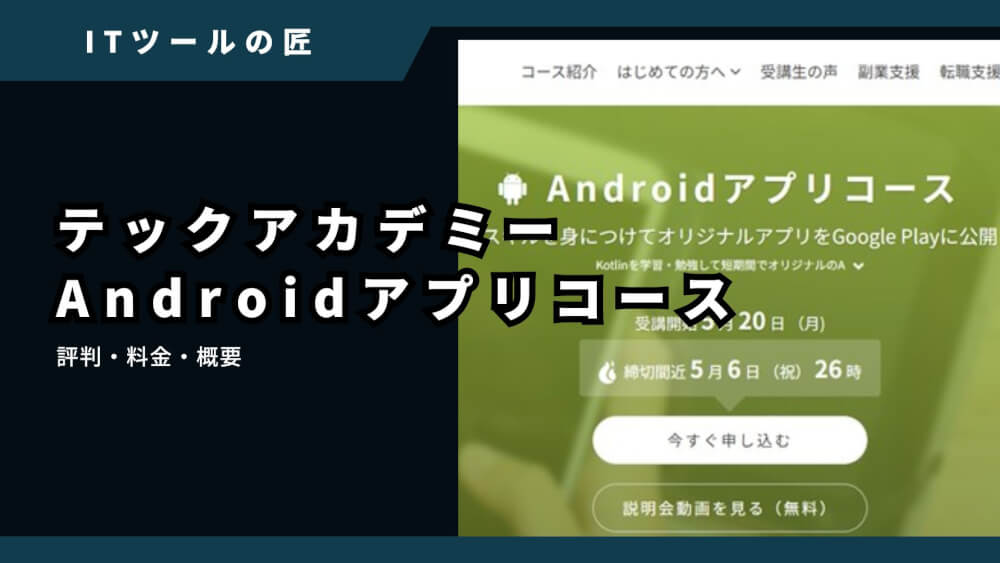Google Apps Scriptを使っていると、「このアプリはGoogleで確認されていません」という警告が出ることがあります。
これは何を意味しているのでしょうか?
理由と対策を解説します。
なぜGAS実行時に警告が表示されるのか?
 「承認が必要です」「認証が必要です」「このアプリはGoogleで確認されていません」という警告は、スクリプトがGoogle Driveやカレンダーなど、Googleアカウントのプライベートな情報へアクセスしようとする際に表示されます。
「承認が必要です」「認証が必要です」「このアプリはGoogleで確認されていません」という警告は、スクリプトがGoogle Driveやカレンダーなど、Googleアカウントのプライベートな情報へアクセスしようとする際に表示されます。
Googleはユーザーのセキュリティを守るため、未確認のアプリの実行前に警告を出すのです。
この警告を解決するためにはアクセスを承認する必要があります。
次に、GAS初回実行時のステップバイステップガイドを説明します。
GAS初回実行時のステップバイステップガイド
 Google Apps Script(GAS)を初めて実行する際、特定のスクリプトがあなたのGoogleアカウントの情報にアクセスすることを承認する必要があります。
Google Apps Script(GAS)を初めて実行する際、特定のスクリプトがあなたのGoogleアカウントの情報にアクセスすることを承認する必要があります。
このプロセスはいくつかのステップに分かれており、各ステップを慎重に実行することで、あなたのデータの安全を確保しつつ、スクリプトの全機能を活用します。
ここでは、GASを安全に使用するためのステップを詳しく説明します。
ステップ1: 権限を確認
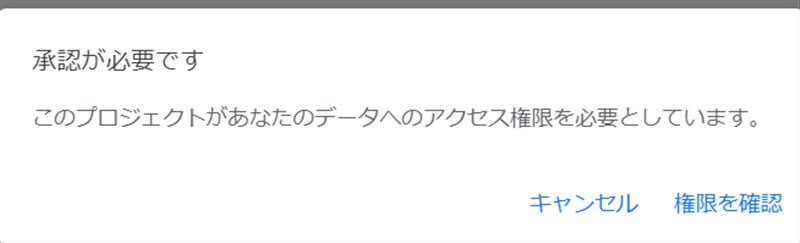 最初に「承認が必要です」「認証が必要です」というダイアログが表示されたら、「権限を確認」をクリックしてください。
最初に「承認が必要です」「認証が必要です」というダイアログが表示されたら、「権限を確認」をクリックしてください。
これにより、スクリプトが要求しているアクセス権限の詳細が表示されます。
ステップ2: アカウントの選択
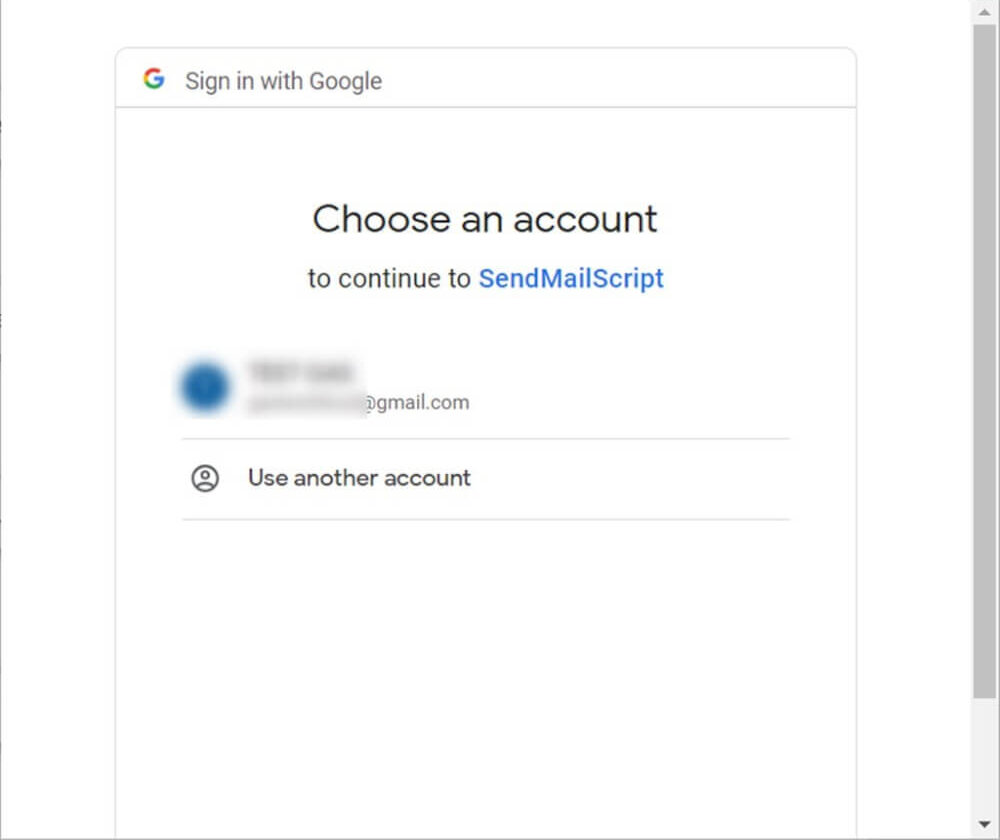
次に、GASを実行しようとしているGoogleアカウントを選択します。
通常、現在ログインしているアカウントがデフォルトで表示されますが、複数のアカウントがある場合は、適切なアカウントを選んでください。
ステップ3: 詳細情報の確認
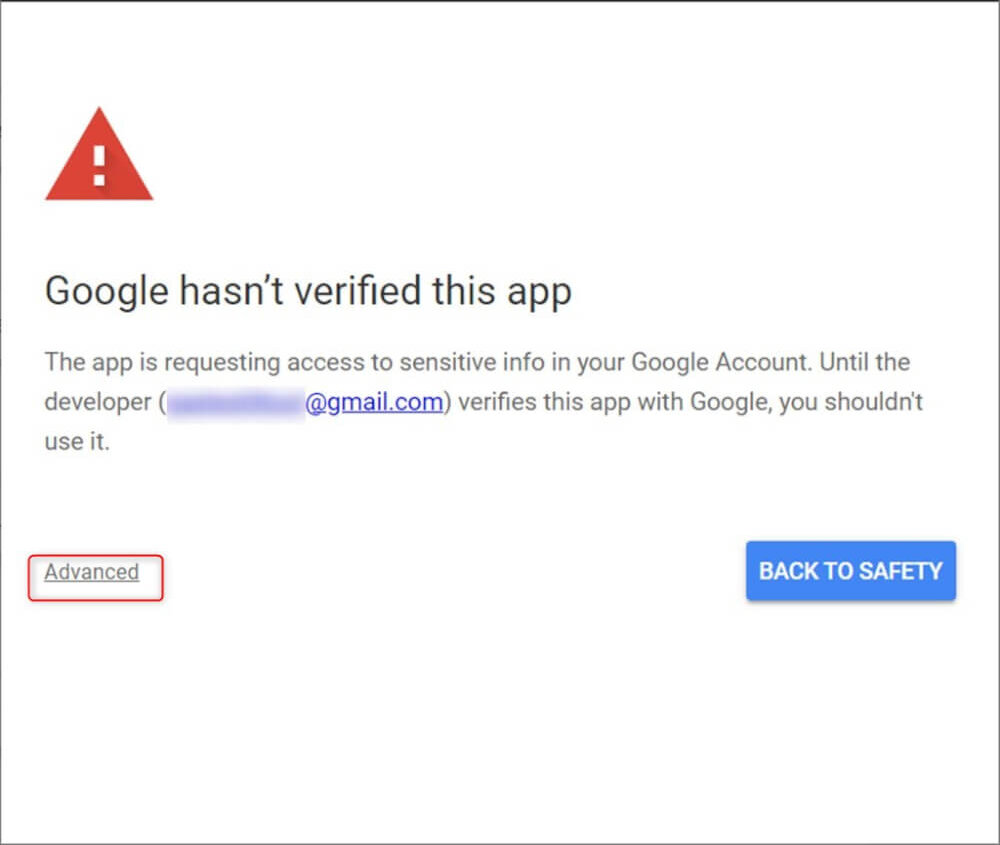
「このアプリはGoogleで確認されていません」(Google hasn’t verified this app)と表示されるので、「詳細」(Advanced)をクリック。
※「安全なページに戻る」(BACK TO SAFETY)を押すと実行されませんので注意。
ここでは、スクリプトによるアクセスが安全であることを再確認するためのステップです。
ステップ4: アクセスの許可
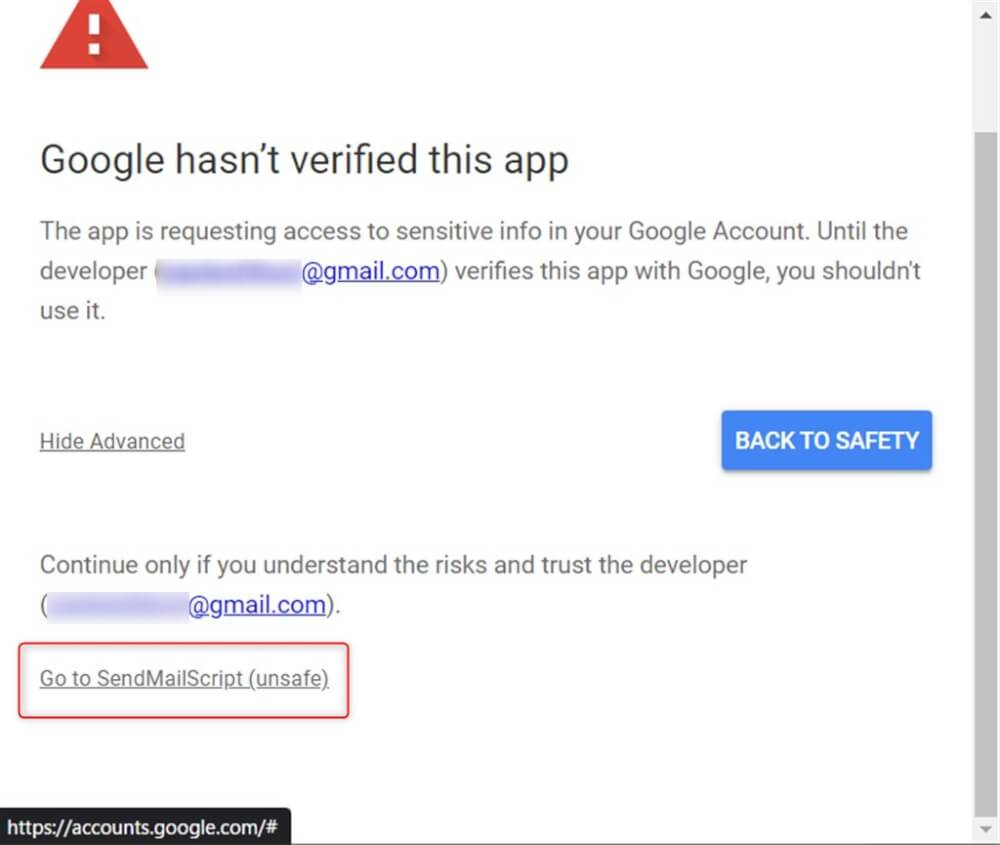
最後に、「許可」をクリックしてスクリプトの実行を再開します。
スクリプトに対して権限の許可画面が表示されるので「許可する」(Allow)をクリック。
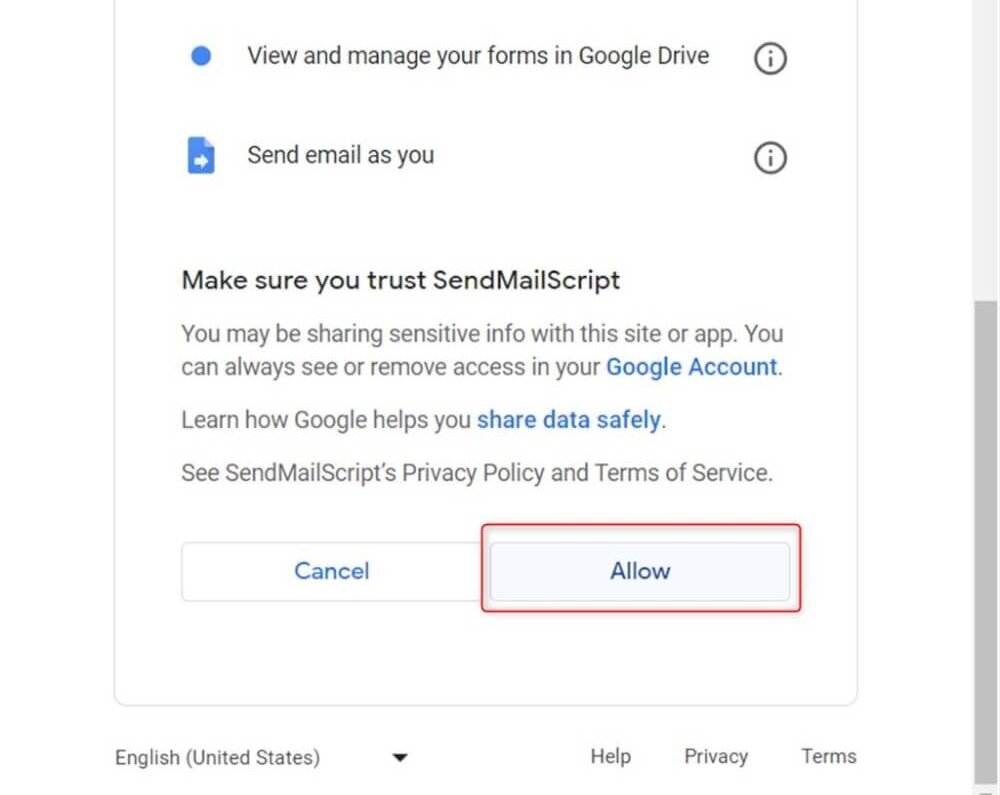
警告後のアクセス権の管理
承認後は、Googleアカウントのセキュリティ設定から、任意の時点でどのアプリがどのアクセス権を持っているかを確認し、必要に応じてこれを取り消すことが可能です。
不要になった権限を削除し、アカウントの安全を保つことが可能です。
ステップ1: Googleアカウントにアクセス
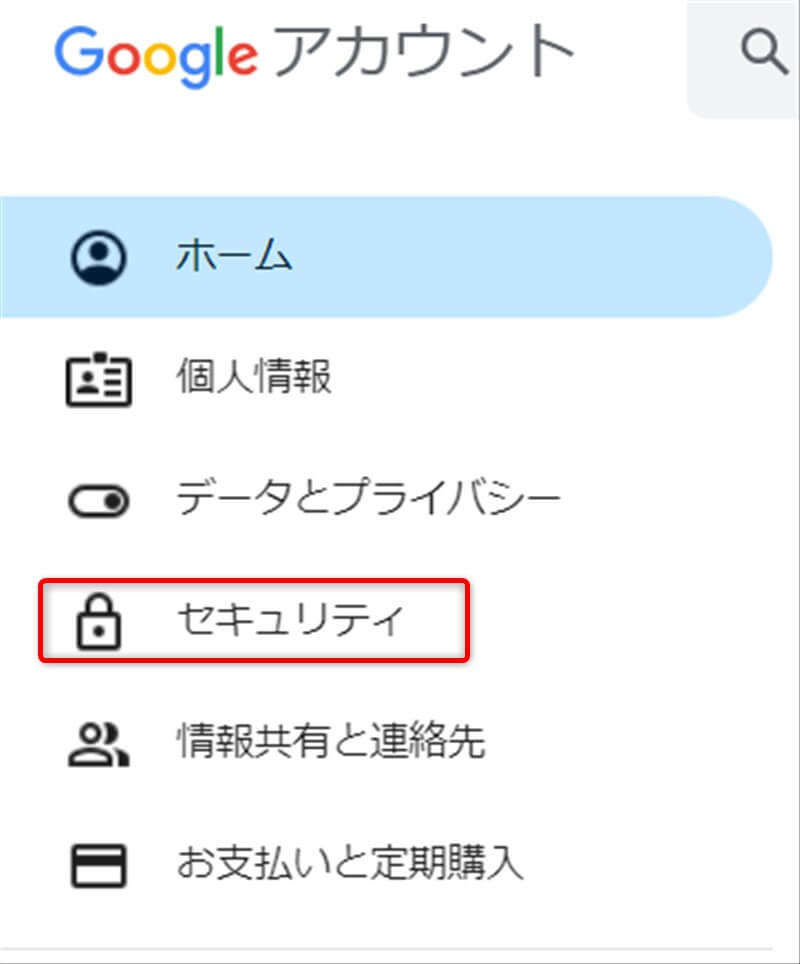
まず、Google アカウントにアクセスしてGoogleアカウントにログインし、「セキュリティ」セクションをクリックします。
ステップ2: セキュリティ設定の確認
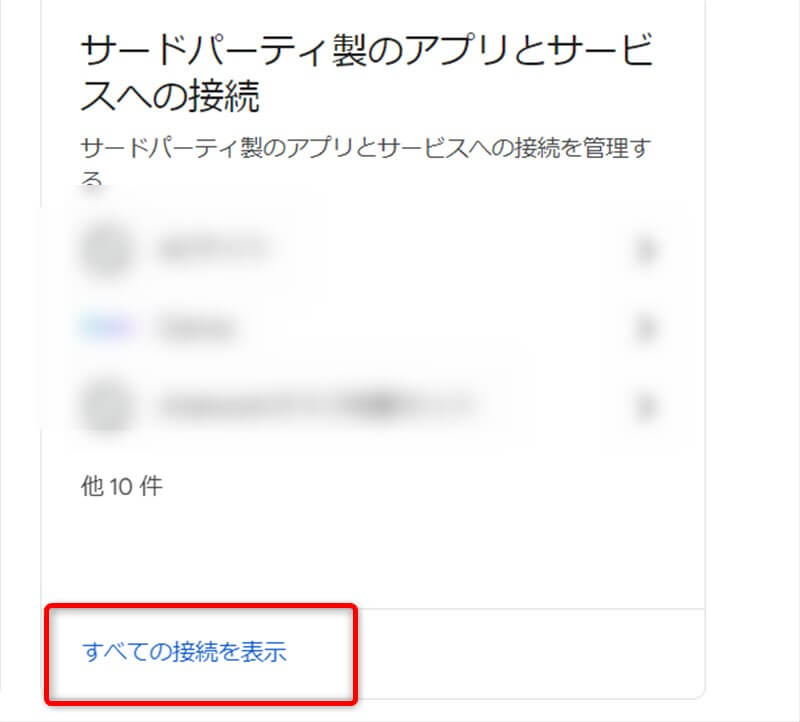
セキュリティページで、「サードパーティ製のアプリとサービスへの接続」セクションを探します。
ここには、Googleアカウントの一部のデータへアクセス権が付与されているサイトやアプリのリストが表示されています。
探せたらすべての接続を表示を選択。
ステップ3: アクセス権の取り消し
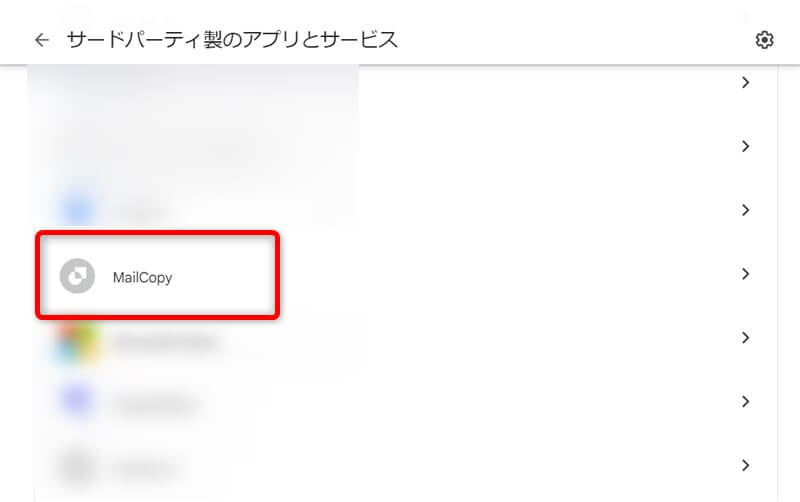
表示されたアプリ一覧から、取り消したいアプリの名前をクリックし、詳細を表示します。
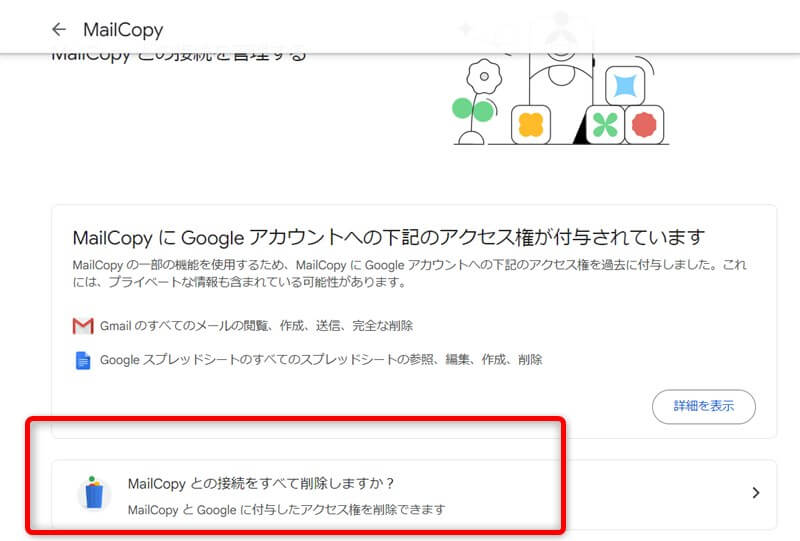
詳細の下の方「~すべてを削除しますか」をクリック。
ステップ4: 確認と完了
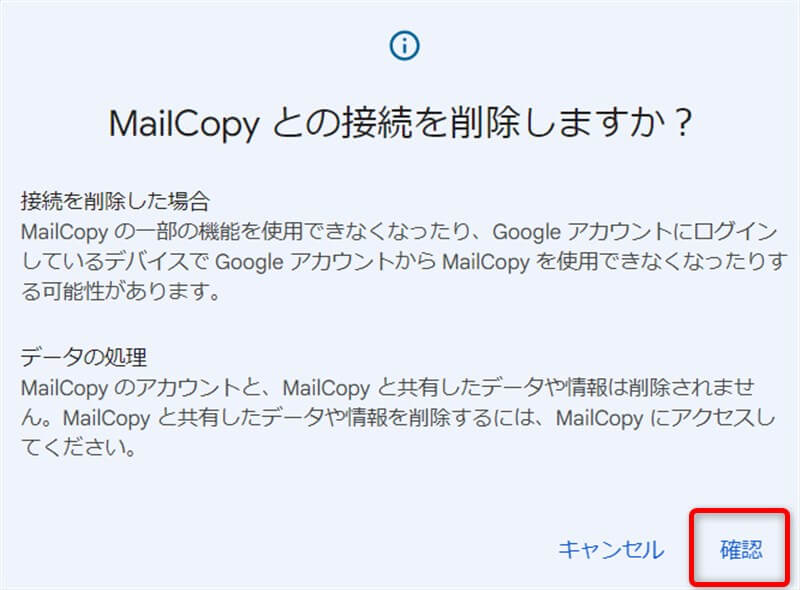
取り消しを確認するために出る「確認」ボタンをクリックします。
これで、選択したアプリのアカウントへのアクセス許可が正式に取り消されました。
不安を感じたり、アプリをもう使わない場合は、これらの手順を使っていつでも簡単にアクセス権を取り消すことができます。
まとめ
「このアプリはGoogleで確認されていません」という警告は初めて見ると不安に感じるかもしれません。
適切に対処すれば安全にGoogle Apps Scriptを利用することができます。
スクリプトの内容と要求される権限を理解し、適切に管理することが大切です。
この機会に、Google Apps Scriptの便利さを存分に活用してみてください。